So zeigen Sie an, welche Aktion ausgeführt wird, wenn ausgewählte Elemente in den Datei-Explorer gezogen werden
Wenn Sie ein Element im Datei-Explorer von einem Speicherort an einen anderen ziehen, ist das Verhalten standardmäßig nicht sehr konsistent. Wenn Sie innerhalb desselben Volumes (Partition) von einem Ort zum anderen ziehen und ablegen, wird das Element verschoben. Wenn Sie per Drag & Drop zwischen Speicherorten auf verschiedenen Laufwerken ziehen, wird das Element standardmäßig kopiert. In diesem Artikel möchte ich Ihnen einen einfachen Tipp geben, wie Sie zuverlässig wissen, was passiert, wenn Sie ausgewählte Elemente im Datei-Explorer per Drag & Drop ziehen.
Wenn Sie beim Ziehen mit der linken Maustaste die Strg-Taste gedrückt halten, wird das Element immer kopiert. Wenn Sie die Umschalttaste gedrückt halten, wird das Element immer verschoben. Wenn Sie beim Ziehen die Alt-Taste gedrückt halten, erstellt Explorer eine Verknüpfung. Sie können dieses Verhalten mit der Drag'n'Drop-Editor-App.
Anstatt mit der linken Maustaste zu klicken und zu ziehen, können Sie
Rechtsklick und ziehen denn, welche Aktion stattfindet, ist eindeutig, wenn Sie mit der rechten Maustaste klicken.Windows verfügt seit Windows 95 über die Funktion zum Anzeigen des Drag-Aktionsmenüs. Klicken mit der rechten Maustaste und Ziehen zeigt Ihnen ein Menü an, in dem Sie auswählen können, was mit den gezogenen Elementen geschehen soll. Wenn Sie mehr Apps installiert haben, z. B. PerigäumKopie, ihre Verben werden auch im Kontextmenü angezeigt, wenn Sie mit der rechten Maustaste klicken und ziehen.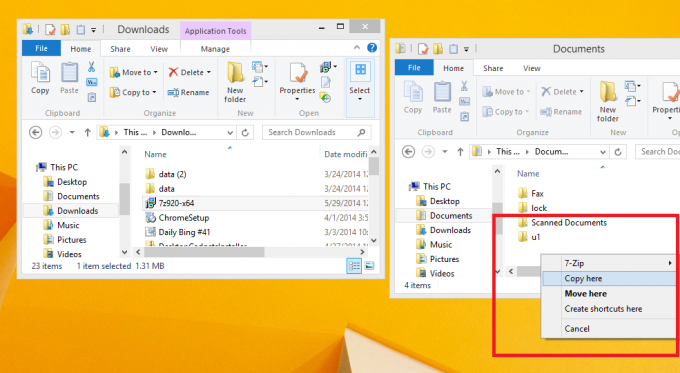
Das ist es. Diese Funktion wird wenig genutzt und ist nicht sehr beliebt, da sie nicht auffindbar ist. Ja, jetzt weißt du es.

